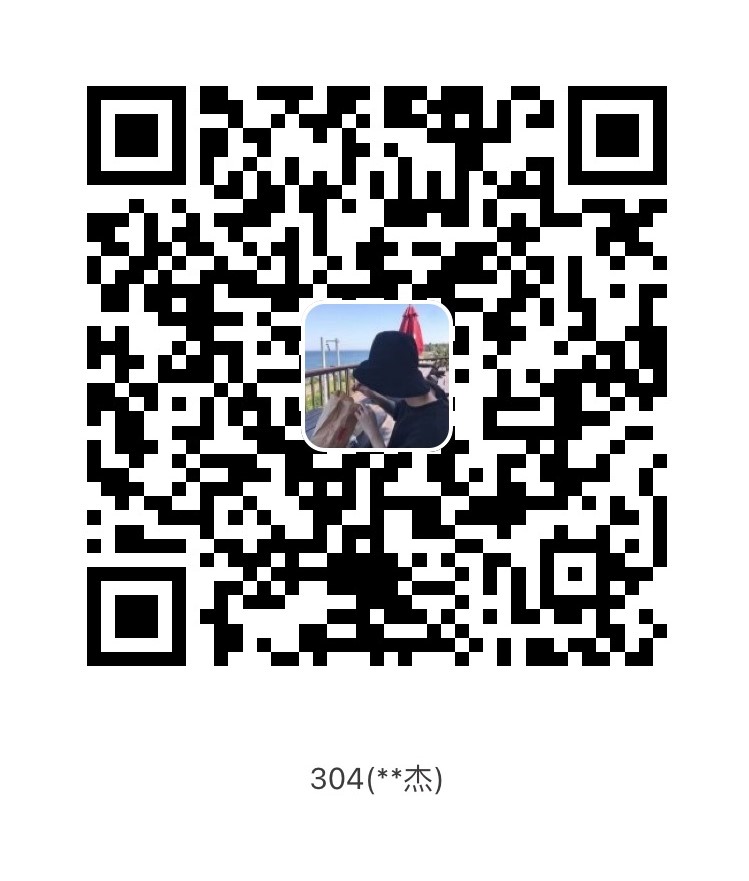在服务器部署jupyter notebook,实现服务器环境运算
大学时期为了借用服务器环境,已踩坑无数,今天突然想起来,部署着玩玩,python初学者也可使用jupyter notebook,ipython对python初学者很友好,也很适合做深度学习,数据分析等
能实现随时随地在浏览器上进行Python处理数据等程序
效果:
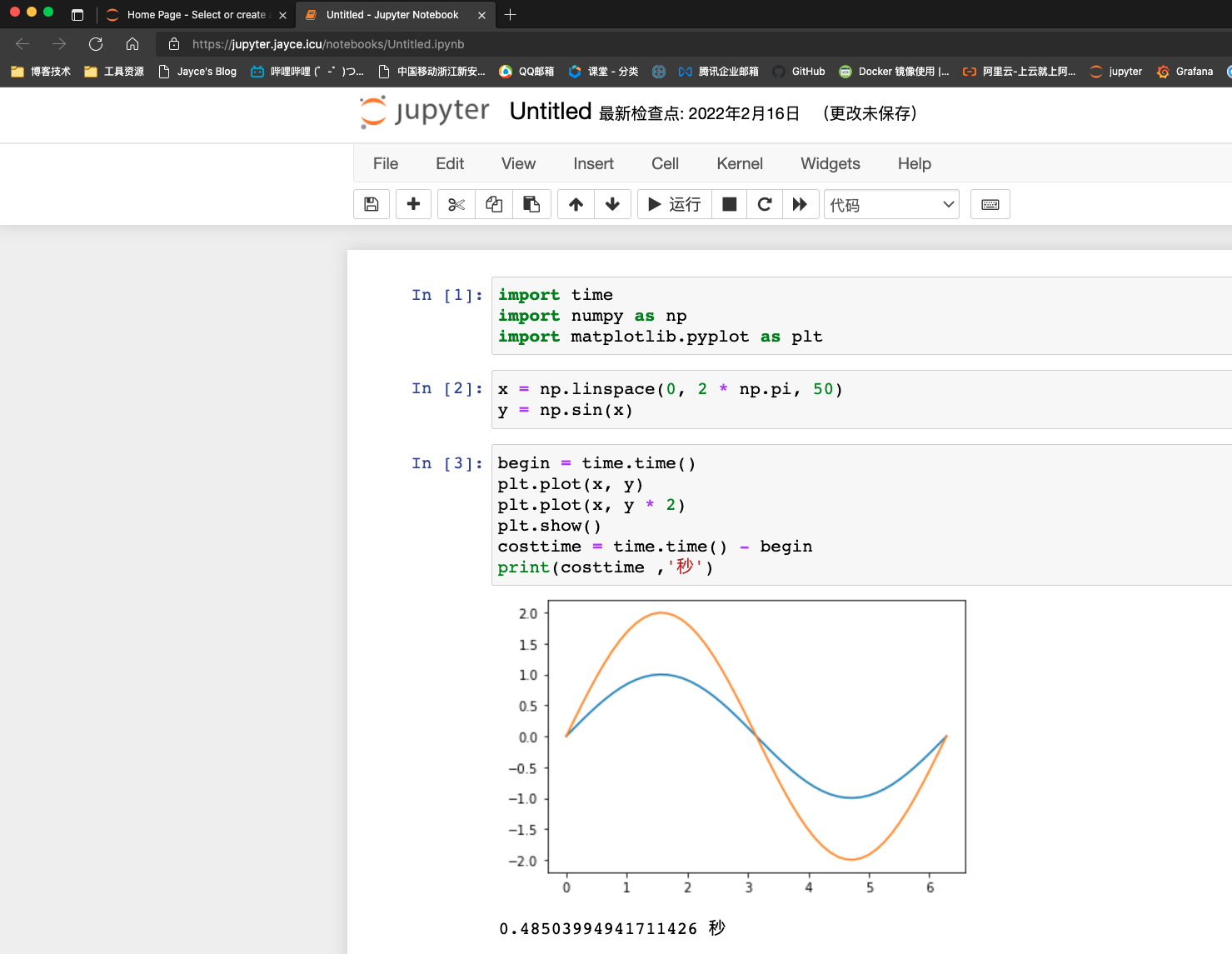
简单说下jupyter notebook
Jupyter notebook是一种 Web 应用,能让用户将说明文本、数学方程、代码和可视化内容全部组合到一个易于共享的文档中。与常规的py文件不同的是,Jupyter notebook主要运行的是ipython,ipython是一个python的交互式shell,非常适合进行科学计算和交互可视化。
看下图就能明白区别
iPython(Jupyter notebook)
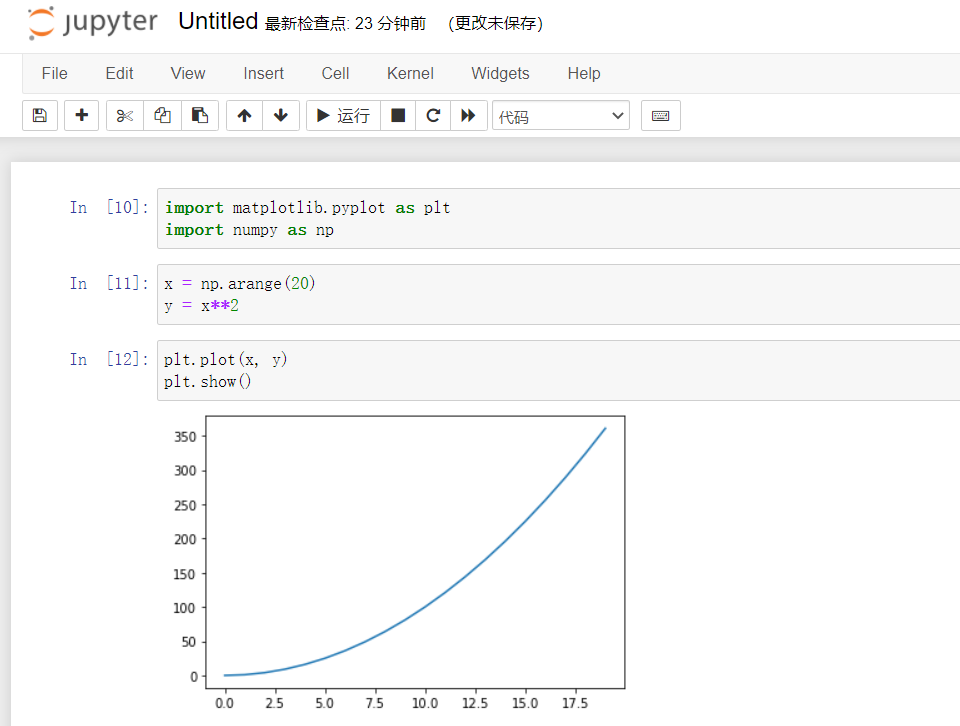
Python:
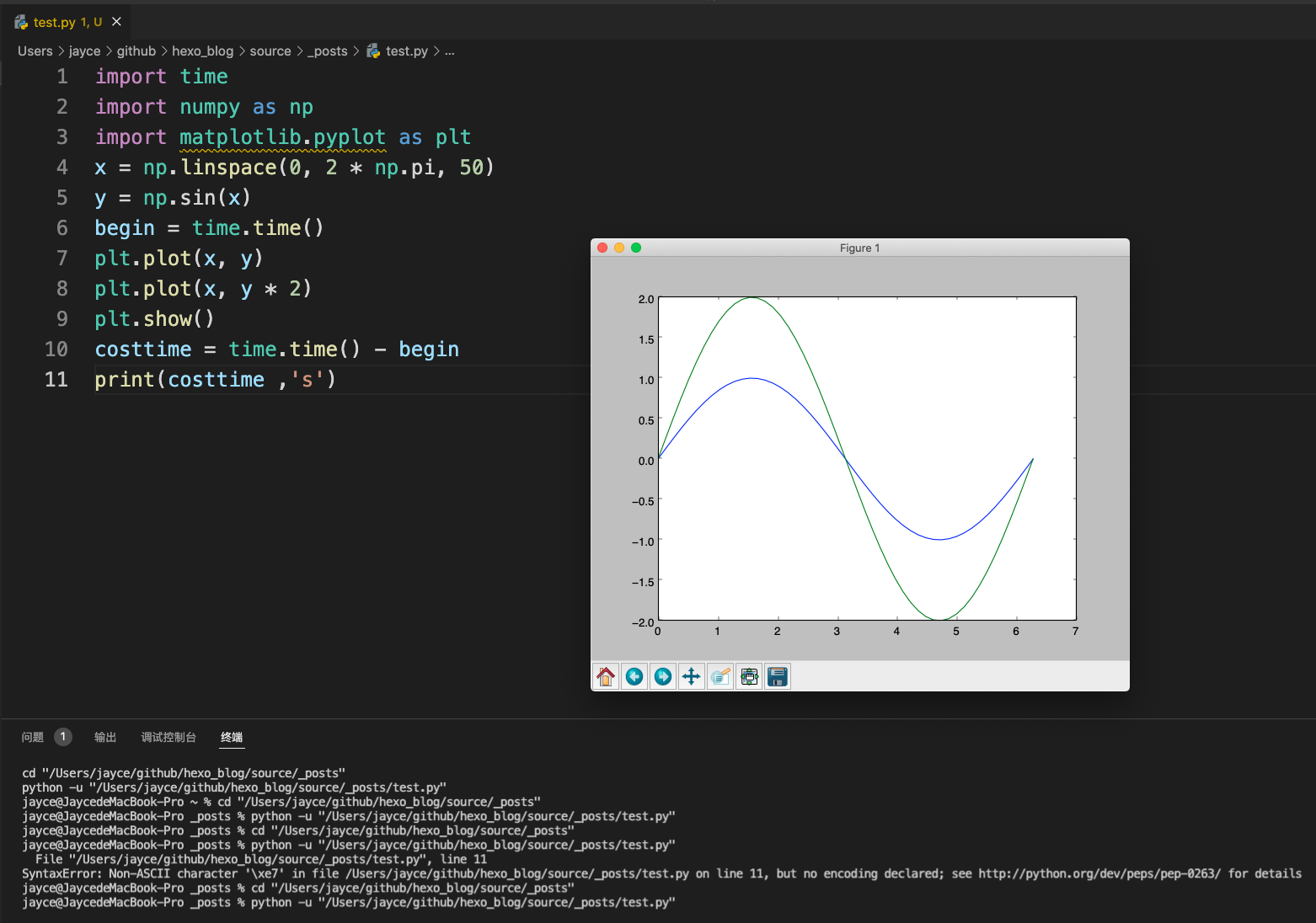
开始部署
直接使用 pip install jupyter 即可安装
但这里我们还是用anaconda,anaconda虽然很臃肿,但包含了许多的库,可以节省许多精力,即使不安装anaconda也是可以安装
anaconda安装
在Anaconda官网寻找适合linux的安装脚本,这里直接给出地址https://repo.anaconda.com/archive/Anaconda3-2021.11-Linux-x86_64.sh
由于软件更新,地址可能出现失效,实际已官网提供为准。
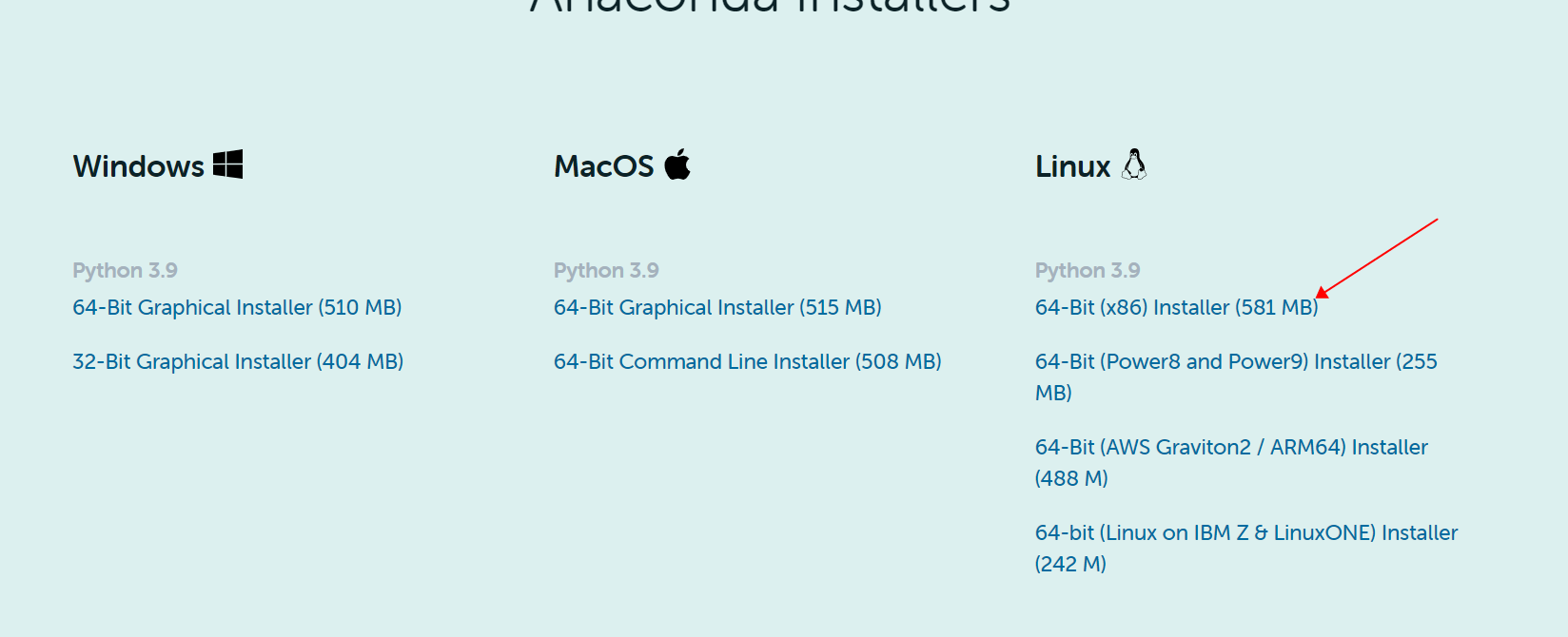
下载好脚本后,用scp或ftp上传至服务器,当然也可直接在服务器wget
运行安装脚本:
bash Anaconda3-2021.11-Linux-x86_64.sh这里的文件名以自己下载的为准
运行脚本后,为了方便基本可以全程回车和yes,但建议还是看每项是否都需要yes,一切根据自身情况判断
安装好后,需要配置环境变量,修改/etc/profile或者/etc/bashrc的配置信息来设置环境变量
在/etc/profile 中添加:
export PATH=$PATH:/root/anaconda3/bin这里的路径为你安装anaconda的目录
保存退出,执行source /etc/profile
输入python3 ,看看环境:

如果是上图这样,则不成功,系统调用了原装的python3.6
执行python3.9,运行anaconda环境:

多版本python的情况可以利用别名进行区分:
alias python3=python3.9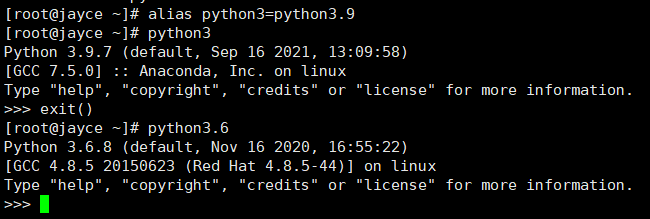
安装好anaconda和python环境后,需要对jupyter进行配置
进入python,执行以下命令
from notebook.auth import passwd
passwd()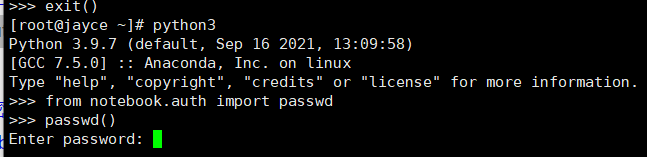
此时提示需要输入密码,设置一个进入jupyter notebook的密码,系统会输出一个sha1加密的字符串,这个要保存下来,后面要用

在终端执行jupyter 配置文件生成命令,如果是root用户执行的,加上加上–allow-config``
jupyter notebook --generate-config
jupyter notebook --generate-config --allow-config如果提示找不到命令,请进入anaconda3/etc/jupyter/ 目录下执行
此时会生成一个配置文件jupyter_notebook_config.py ,接着用编辑器打开(命令执行后有目录位置的提示)
vim ~/.jupyter/jupyter_notebook_config.py在配置文件中添加以下参数:
# 允许访问此服务器的 IP,星号表示任意 IP
c.NotebookApp.ip = "*"
# 运行时不打开本机浏览器
c.NotebookAPp.open_browser = False
# 之前生成的密码 hash 字串
c.NotebookApp.password = 'sha1:781d82cc6080:e047e581703e4f0c6cd6ec4d037b244315aebe9c'
# 使用的端口,记得在安全组中开放
c.NotebookApp.port= 8000
#指定后续程序的目录,创建好再启动
c.NotebookApp.notebook_dir = "/root/jupyter_project"
# 禁止使用终端
c.NotebookApp.terminals_enabled = True其余注释的配置,感兴趣的可以自行查询效果,根据自己意愿进行配置
保存并退出
启动jupyter notebook
jupyter notebook --allow-root其中root用户才需要--allow-root
此时系统会出现运行日志,如果报错可根据日志查询报错原因
如果成功运行,此时,用ip或域名加上刚才配置文件指定的ip,看看能不能访问到
如果成功进入,输入刚才你设置的密码即可
需要进行反向代理的,也可以配置nginx,这里不深入了
测试jupyter notebook
右上角new一个python3 ,此时会进入jupyter notebook编辑页面,尝试写一些代码,看看python和各类库是否正常
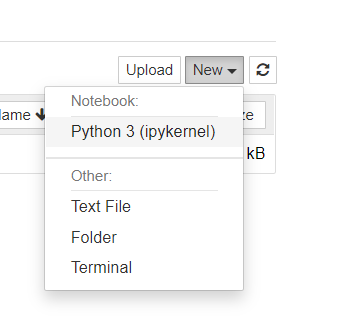
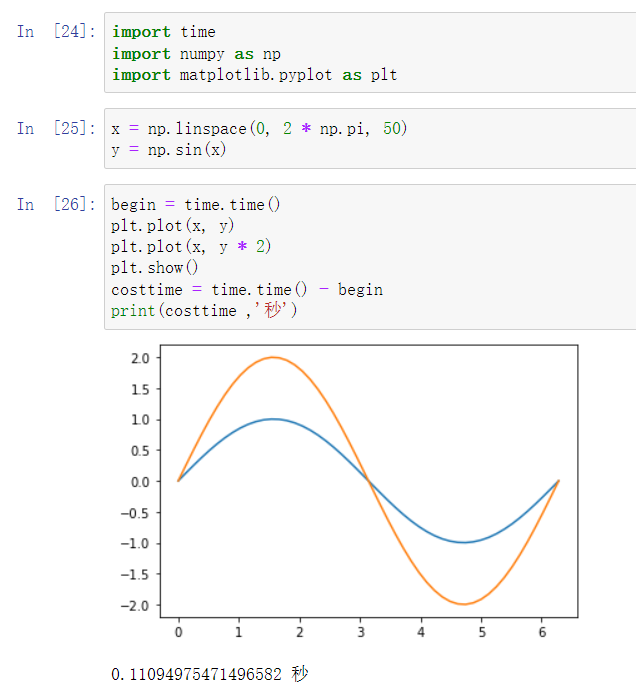
个性化定制:
css文件地址:
/root/anaconda3/lib/python3.9/site-packages/notebook/static/custom